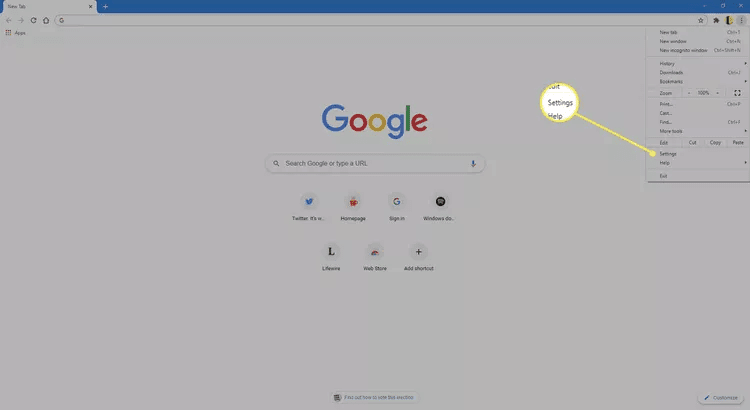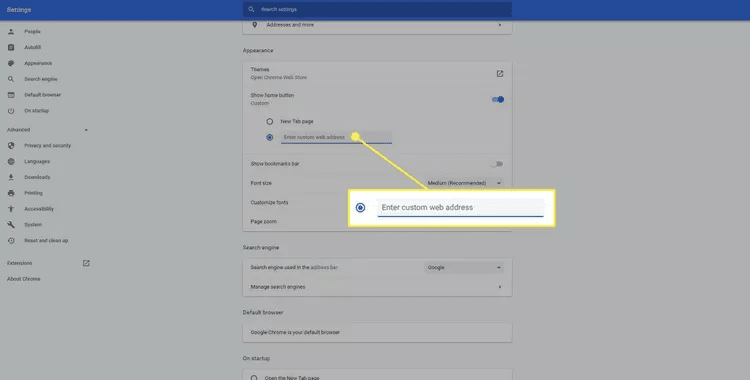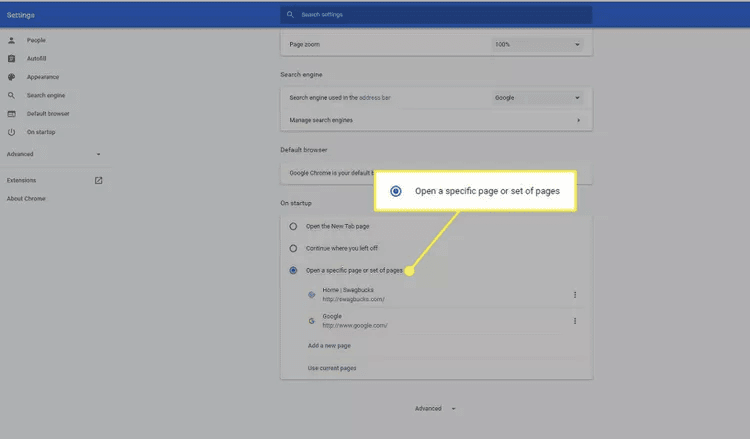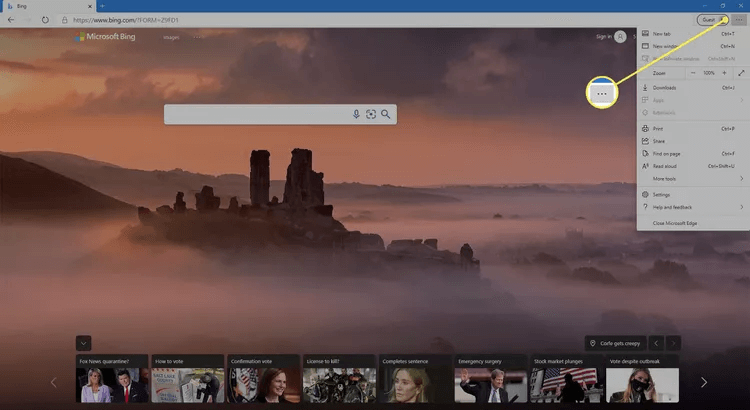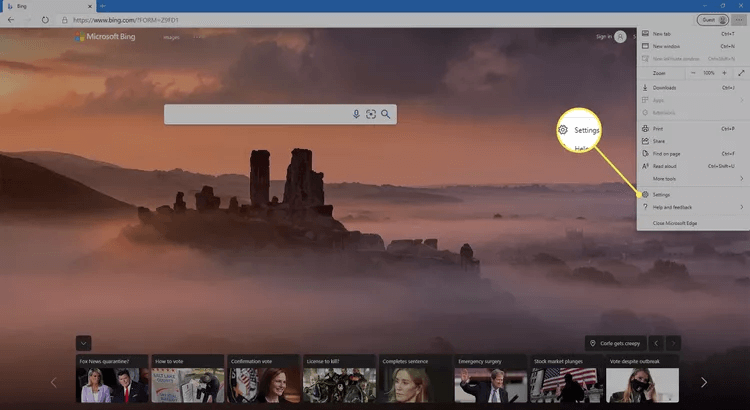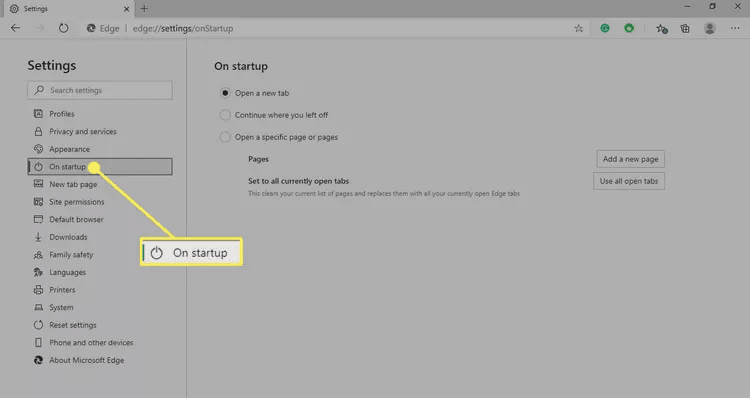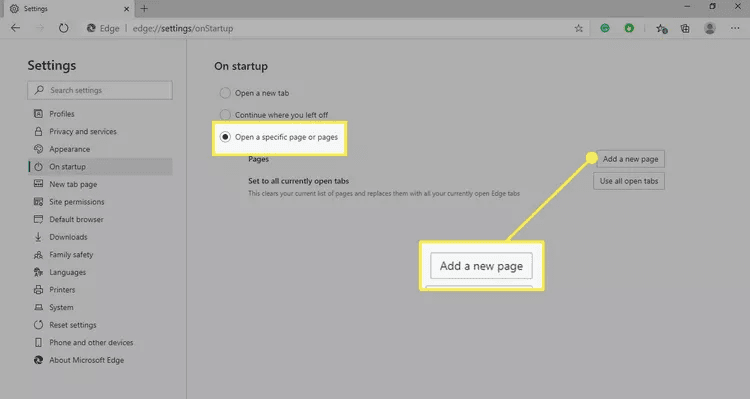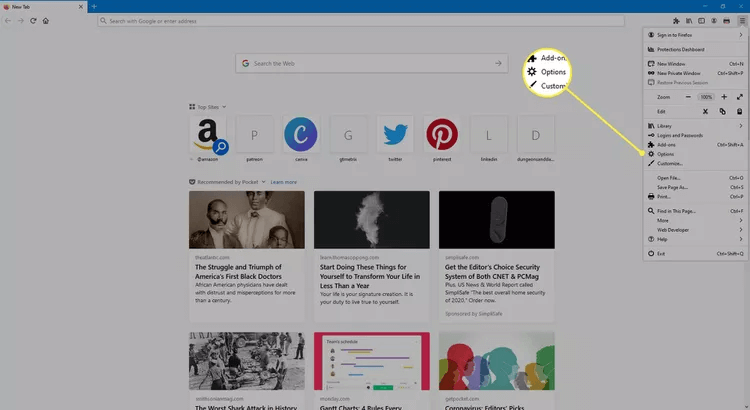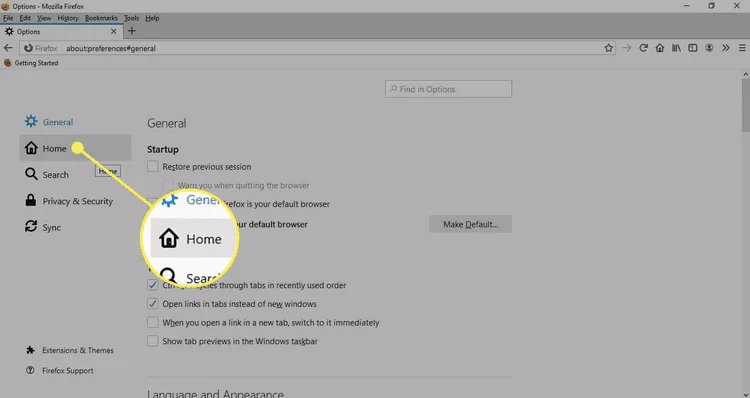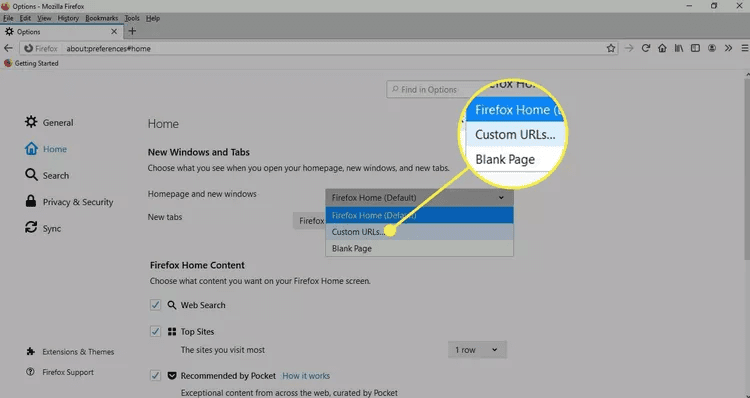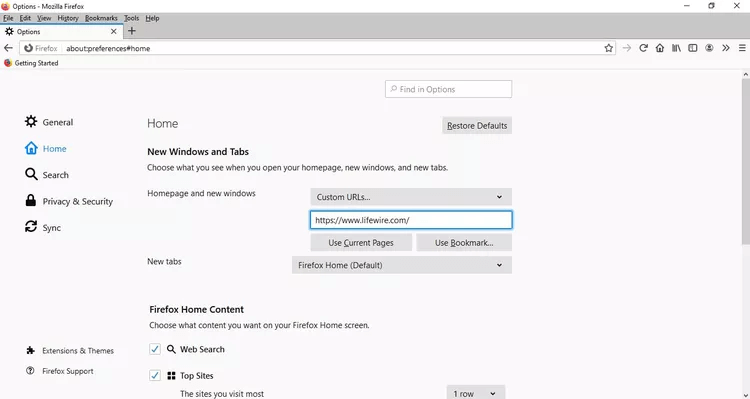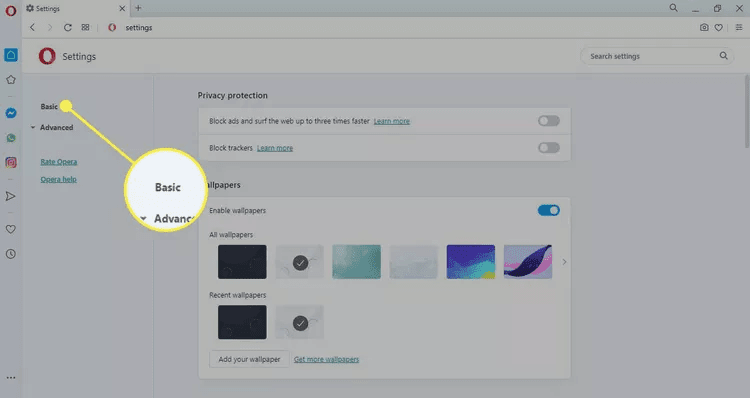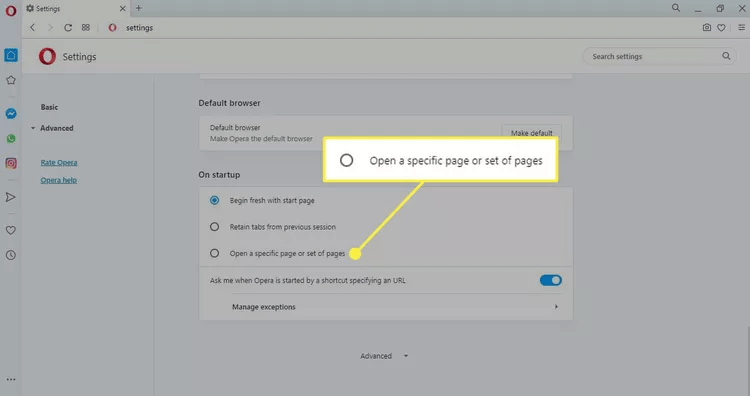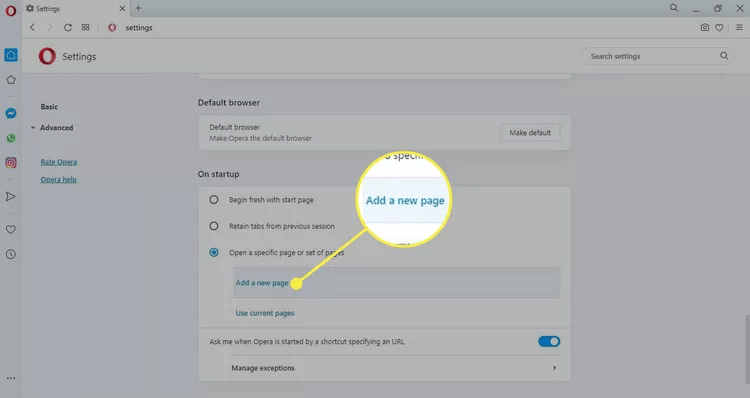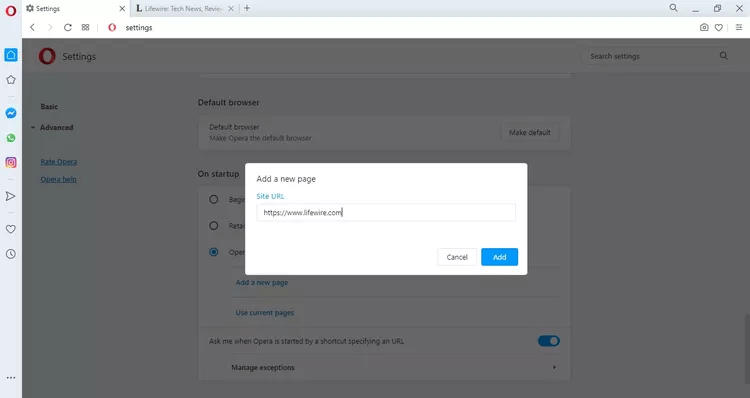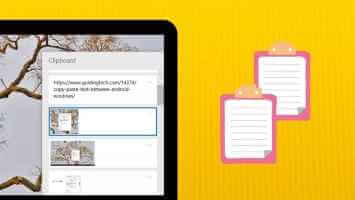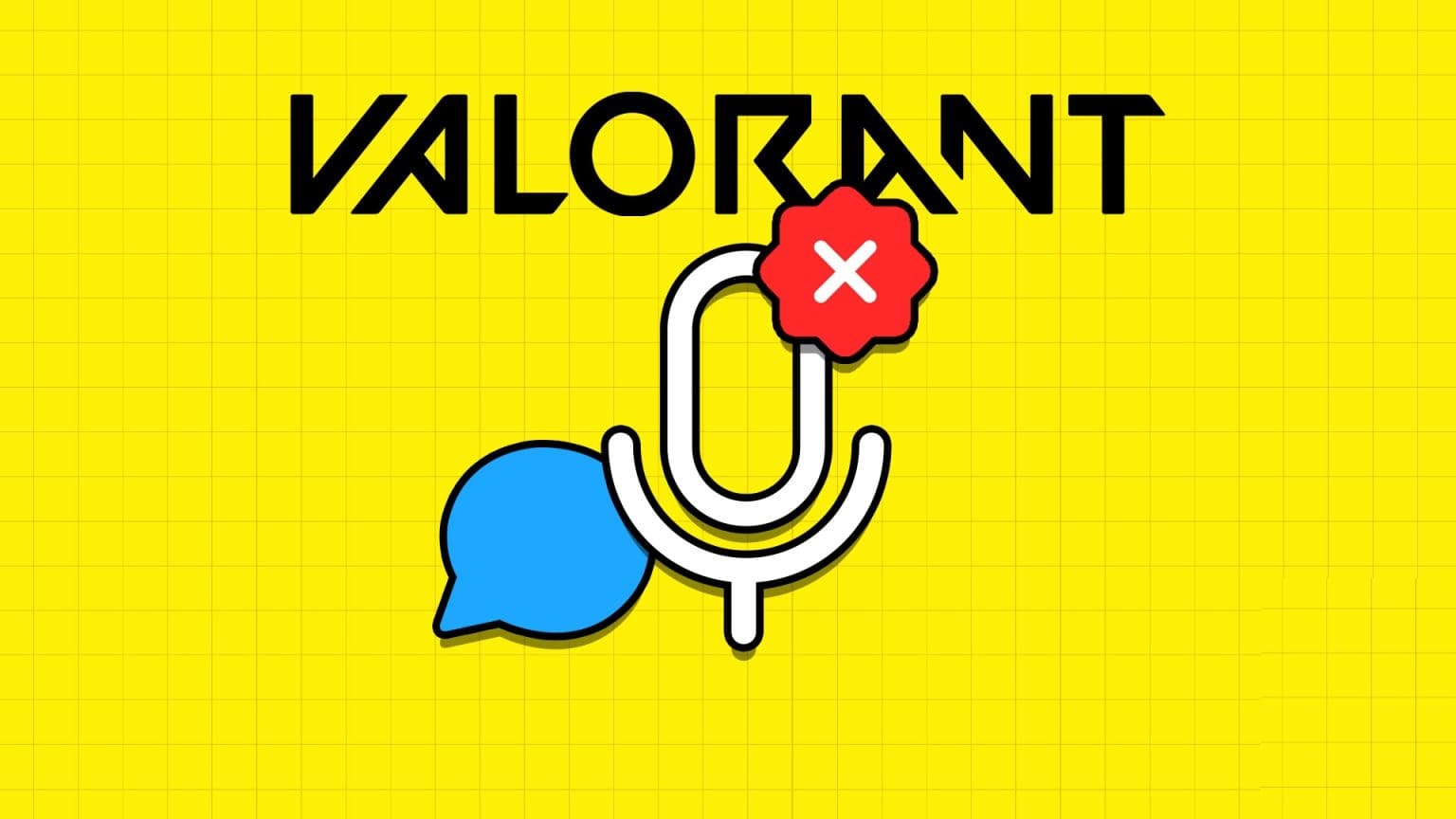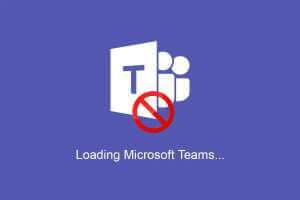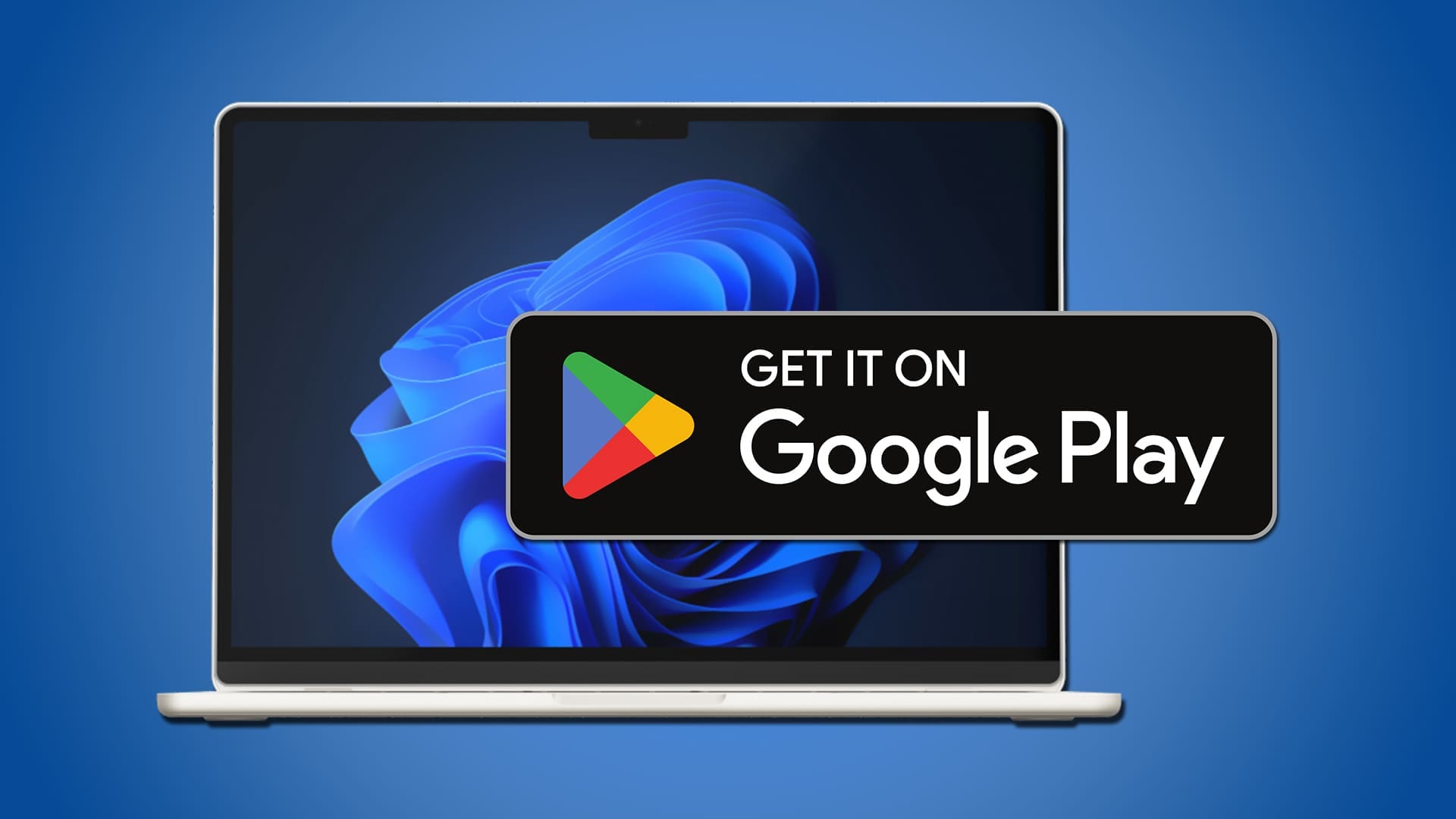Что вам нужно знать:
- Chrome: В Список из трех пунктов , Найдите Настройки. Включить шоу Главная кнопкаВыберите «Ввести пользовательский веб-адрес» и введите. URL.
- IE 11: Найдите Настройки передач И выберите настройки интернетаВведите URL-адрес в разделе «Домашняя страница». Выберите Начните На главной странице.
- Край: Перейти к Меню с тремя точками > Настройки > При запуске > Открыть определенную страницу или страницы > Добавить новую страницу. Входить URL и выберите добавление.
В этой статье объясняется, как изменить домашнюю страницу и поведение при запуске Windows 10 и Windows 8 Windows 7 с помощью Google Chrome و Firefox و Opera و Microsoft Edge.
Как сменить страницу Google Chrome Дома
Большинство веб-браузеров для Windows позволяют установить любой веб-сайт в качестве домашней страницы. В Google Chrome можно выбрать одну или несколько страниц для запуска при запуске:
- Найдите Три точки В правом верхнем углу Chrome выберите Настройки из раскрывающегося меню.
- Прокрутите вниз до раздела «Внешний вид» и выберите Переключить кнопку «Показать главную» Чтобы включить его (если он еще не включен).
- Выберите «Ввести пользовательский веб-адрес» и введите URL На нужную вам домашнюю страницу.
- Либо прокрутите вниз до раздела «При запуске» и выберите «Открыть». конкретная страница Или группу страниц, чтобы указать, какие страницы вы хотите открывать при запуске Chrome.
Совет: выберите «Продолжить с того места, где вы остановились», чтобы восстановить предыдущий сеанс просмотра, загрузив все вкладки и окна, которые были открыты при последнем использовании Chrome.
Как изменить домашнюю страницу Microsoft Edge
Браузер по умолчанию в Windows 10, Microsoft Edge, позволяет легко контролировать, какая страница или страницы загружаются при запуске.
- Найдите Три точки В правом верхнем углу Край.
- выберите Настройки из раскрывающегося меню.
- На панели настроек выберите на старте.
- Выберите «Открыть определенную страницу или страницы», а затем выберите Добавить новую страницу.
- Входить URL Для нужной вам домашней страницы выберите добавление. Совет: Выберите «Страница новой вкладки» в разделе «Настройки», чтобы указать, какую страницу Edge будет отображать при открытии новой вкладки.
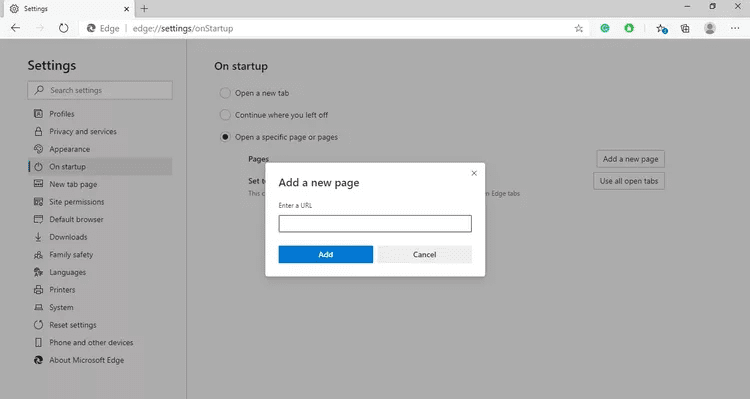
Как изменить стартовую страницу Firefox
Поведение Mozilla Firefox при запуске управляется настройками браузера.
- Найдите гамбургер-меню В правом верхнем углу Firefox выберите опции Из Выпадающее меню.
Совет: вы также можете ввести about:preferences в адресной строке, чтобы получить доступ к настройкам Firefox.
- Перейдите на правую панель и выберите الصفحة الرئيسية.
- Выберите раскрывающееся меню الصفحة الرئيسية и новые окна И выберите Пользовательские URL-адреса.
Совет: прокрутите вниз до раздела «Содержимое домашней страницы Firefox», чтобы настроить домашнюю страницу Firefox по умолчанию.
- Тип URL на желаемую домашнюю страницу. Изменения сохраняются автоматически, так что вы можете закрыть Настройки Firefox.
Как установить домашнюю страницу браузера Opera
Opera дает вам возможность отображать интерфейс быстрого набора или страницу по вашему выбору при каждом запуске приложения.
- Найдите O В левом верхнем углу браузера выберите Настройки из раскрывающегося меню.
Совет: доступ к настройкам Opera можно также получить с помощью сочетания клавиш Alt+P. - Перейдите на правую панель и выберите Базовый.
- Прокрутите вниз до раздела. на старте и выберите Открыть определенную страницу Или группа страниц.
- Найдите Добавить новую страницу.
- Входить URL требуется, затем выберите добавление.